Review: FonePaw Bildschirm Recorder
Wer seinen Bildschirm aufnehmen möchte, kann entweder eine Kamera darauf richten, oder ein digitales Aufnahmeprogramm verwenden. Für Spiele hat Nvidia zum Beispiel den "Videobeweis" der Geforce Experience geschaffen. Dort ist man aber stark limitiert in puncto Einstellungen und Länge der Videos. Broadcaster-Software wie "Open Broadcaster Software", "Bandicam" oder "Xsplit" bieten diese Funktion zwar auch, sind aber mitunter sehr kompliziert in der Anwendung und richten sich eher an professionelle Anwender. Der FonePaw Recorder hingegen ist für Menschen, die sich weniger gut auskennen und trotzdem gute Aufnahmen erstellen möchten.
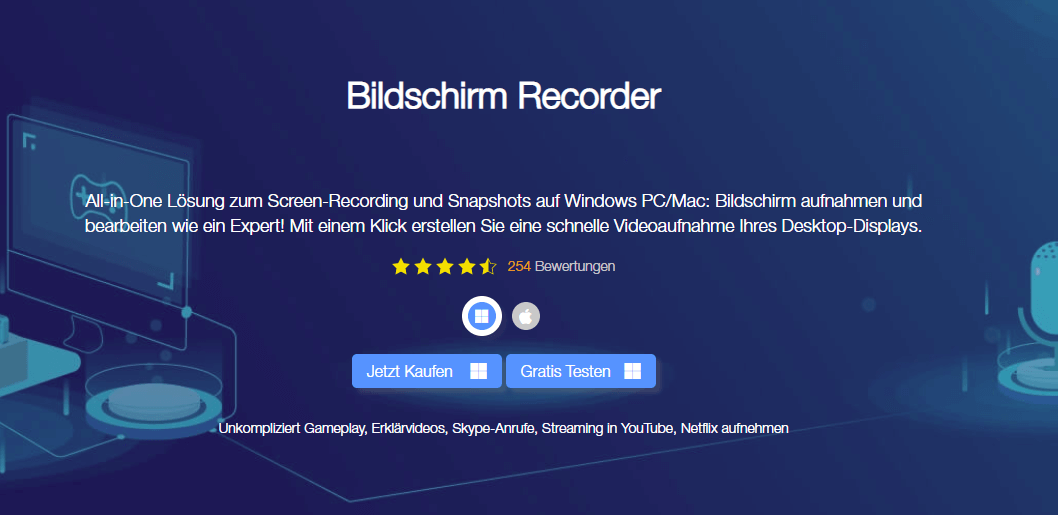
Installation
Die Installation ist denkbar einfach, jedoch erlaubt der Installer nicht, den Speicherort zu wechseln, was bei mehr oder weniger vollen Systemplatten zu Problemen führen könnte. Immerhin ist das Programm mit 62,6 Megabyte ein echtes Leichtgewicht auf der Festplatte. Nach der Installation geht es an die Registrierung. FonePaw Recorder ist zwar prinzipiell kostenlos, jedoch sind Aufnahmen dann auf 3 Minuten begrenzt. Für die unbegrenzte Version zahlt man 34,95 EUR als Einzelplatz- und 69,95 EUR als Familienlizenz. Beide Versionen gelten lebenslänglich und enthalten alle erschienen und noch erscheinenden Updates.
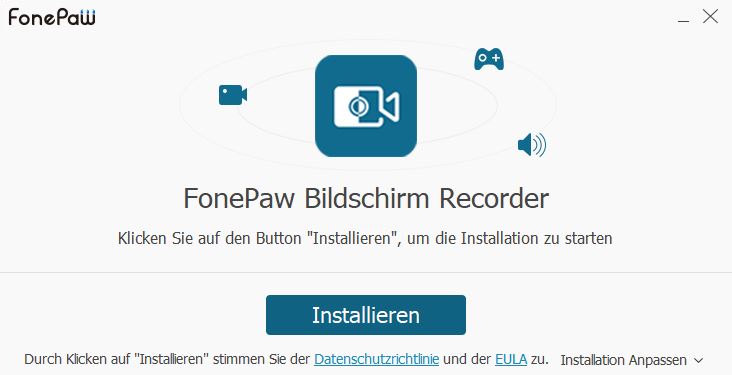
Bedienung
Der Bildschirm Recorder ist aufgeräumt. Das Hauptmenü umfasst die drei wichtigsten Funktionen, nämlich "Video aufnehmen", "Audio aufnehmen" und "Screenshot" sowie "Mehr". Hinter Letzterem versteckt sich unter anderem die Möglichkeit, Voreinstellungen zu speichern und diese später abzurufen. Das Hauptfenster lässt sich anpinnen, in den Tray minimieren und schließen. FonePaw nutzt eingängige Symbole, bietet Tooltips und hat ein aufgeräumtes User-Interface. Anfänger werden nicht überfordert und dennoch gibt es genügend Optionen für Fortgeschrittene. Die Bedienung klappt hervorragend und die Aufnahme einer Online-Vorlesung zum Beispiel kinderleicht.
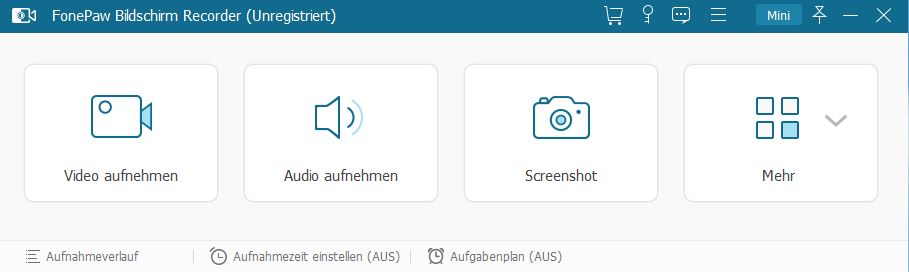
Einstellungen und Automatisierung
Wer mit den Grundeinstellungen arbeitet, erhält ein solides Ergebnis, das kaum Schwächen hat. Dennoch möchte man manchmal natürlich ein paar Änderungen vornehmen. Dafür bietet Der FonePaw Screen Recorder jede Menge Optionen. Hotkeys oder Speicherorte für Videos und Fotos ändern? Kein Problem. Die Quelle für die Aufnahme ändern? Ebenfalls problemlos und auch die Zahl der unterstützten Datei-Formate kann sich sehen lassen. Das benutzte Video-Codec ist immer H.264, Qualität und Bildfrequenz können von 20 FPS bis 60 FPS sowie von "Niedrigste" bist "Verlustfrei" eingestellt werden. Hier wäre eine Angabe der Bitrate vielleicht besser gewesen. Ansonsten gibt sich FonePaw bezüglich der Einstellmöglichkeiten kaum die Blöße und erlaubt sogar eine komplette Automatisierung der Video-Aufnahme.
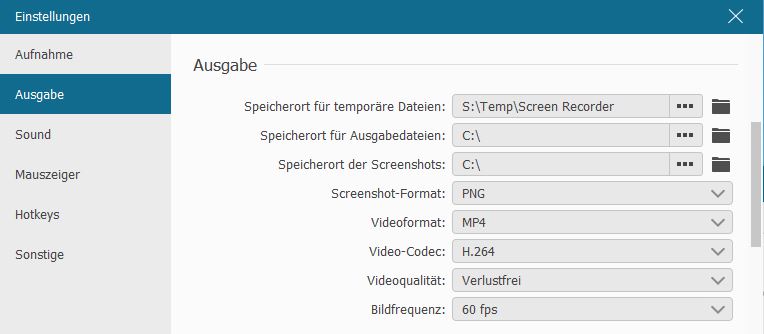
Funktionen
Die drei großen Hauptfunktionen sind "Video aufnehmen", "Audio aufnehmen" und "Screenshot". Alle sind direkt vom Hauptmenü aus erreichbar und bringen ihre eigene Oberfläche mit.
Video aufnehmen
Videos lassen sich in den Grundeinstellungen ohne große Hürden erstellen. Zunächst wählt man den Bereich inklusive der gewünschten Größe (oder Vollbild für den gesamten Monitor), danach definiert man, ob man gleichzeitig die Webcam, eine Audioquelle wie ein Mikrofon oder die Systemsounds aufnehmen möchte, wobei jeder davon mit einem eigenen Regler in der Lautstärke angepasst werden kann. Alternativ lässt sich statt einer aktiven Webcam auch ein Foto einbinden. Zudem gibt es verschiedene Aufnahmemodi: Mit dem "Mauszeiger-Bereich" wird ein kleineres Bereichsfenster an den Mauszeiger "geklebt". Während der Aufnahme folgt das Fenster dem Mauszeiger. Möchte man während der Aufnahme bestimmte Fenster nicht zeigen oder sogar nur ein gewähltes Fenster zeigen, ist dies ebenfalls möglich.
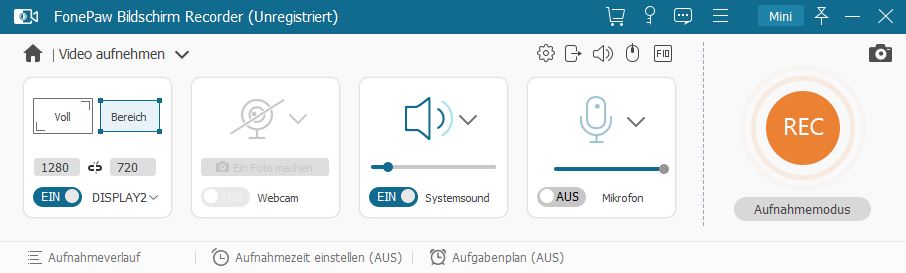
Ein Klick auf "REC" startet dann erwartungsgemäß nach dem Einzähler die Aufnahme bzw. sendet das Programm in den Wartemodus, bis diese per Hotkey gestartet wird. Solange die Aufnahme läuft, bekommt man einen kleineren Übersichtsbildschirm mit grundlegenden Funktionen (Pause, Stop, Minimieren) sowie Möglichkeiten, um auf dem Bildschirm zu zeigen und zu malen, wodurch sich das Programm auch für Bildschirmpräsentationen oder die Aufzeichnung von Meetings eignet. Ist die Aufnahme fertig, darf man das Produkt "schneiden", wobei hierbei lediglich gemeint ist, dass man Anfangs- und Endzeit bestimmen kann, bevor das Video finalisiert wird. Für eine Bearbeitung eignet sich der FonePaw Recorder also nicht.
Audio aufnehmen
Hinter Audio aufnehmen verbirgt sich die Funktion, um lediglich die Systemsounds bzw. eine weitere Quelle wie ein Mikrofon aufzunehmen. Hier findet man ebenfalls die Regler und den großen "REC"-Button. Wer möchte, kann eine Mikrofonverbesserung und eine Geräuschunterdrückung aktivieren. Der Effekt ist allerdings nicht besonders groß und hilft allenfalls dann, wenn man sich in lauten Umgebungen aufhält, was am heimischen Rechner nur selten der Fall sein dürfte. Als Audioformat stehen MP3, WMA, M4A und AAC zur Verfügung. Zudem lässt sich die Audioqualität in fünf verschiedenen Stufen anpassen.
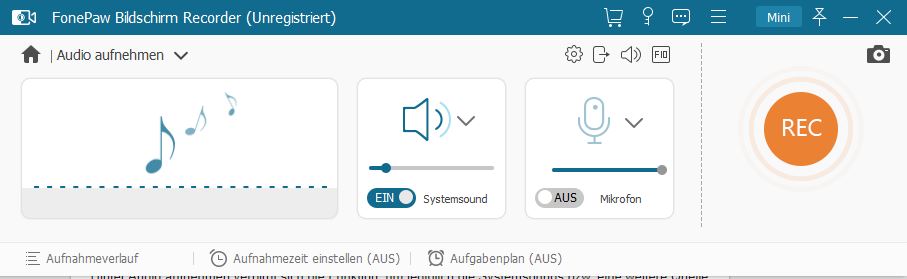
Screenshots machen
Die letzte große Funktion ist die Screenshot-Funktion, die man problemlos in "Präsentations-Funktion" umbenennen könnte, denn sie geht weit über das Aufzeichnen von Bildschirmfotos hinaus und bietet Werkzeuge zum Kommentieren, Hervorheben von Texten, Einfügen von Symbolen und Formen und zum unkenntlich Machen wichtiger Daten. Ist man zufrieden, lassen sich die Bilder als PNG, JPEG, BMP, GIF oder TIFF abspeichern.
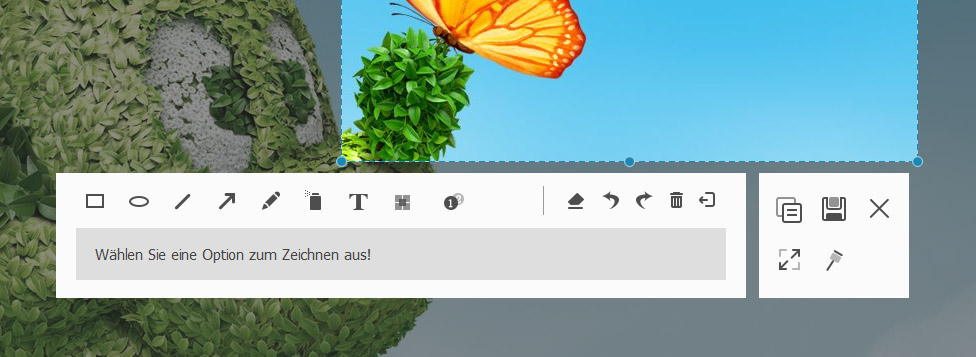
Eine weitere hilfreiche Funktion ist der Aufnahmeverlauf. Der dient als eine Art Historie und liefert Informationen zu Video- und Audio-Aufnahmen sowie Screenshots, wobei es möglich ist, diese abzuspielen, umzubenennen, zu verschieben und auf diversen sozialen Medien freizugeben. Besitzer von iOS-Geräten finden hier die Option, um Dateien zu übertragen und falls gewünscht lässt sich von hier der FonePaw Video Converter starten bzw. installieren, für den aber eine eigene Lizenz notwendig ist.
Fazit
Der FonePaw Bildschirm Recorder hält, was er verspricht und ist eine hervorragende Software, wenn man etwas vom PC aufnehmen möchte, ohne große Vorkenntnisse zu haben. Schon mit den Grundeinstellungen lassen sich mehr als passable Ergebnisse erzielen und die Benutzeroberfläche ist kinderleicht zu bedienen. Wagt man sich ein bisschen tiefer in das Programm, wird man überrascht, wie viele Funktionen die Entwickler letztlich inkludiert haben, die auch fortgeschrittene Nutzer zufriedenstellen dürften. Da das abschließende Rendern erst nach der Aufnahme geschieht und vorher nur eine temporäre Datei erstellt wird, gibt es kaum Leistungseinbußen und selbst aufwendige 3D-Spiele lassen sich mit dem FonePaw Bildschirm Recorder problemlos für die Nachwelt festhalten. Dank des fairen Preises und der Tatsache, dass man lebenslange Updates bekommt, gibt es von uns eine klare Kaufempfehlung, wenn man denn Verwendung für die Software hat.







